Come mostrare, nascondere e modificare il colore dell'ombreggiatura del campo in un documento di LibreOffice Writer

I campi in LibreOffice Writer consentono di aggiungere dati che cambiano in un documento, come la data corrente o numero totale di pagine in un documento e per inserire e calcolare le formule. Per impostazione predefinita, i campi sono evidenziati in grigio.
CORRELATI: Come utilizzare la calcolatrice incorporata in LibreOffice Writer
È possibile nascondere l'ombreggiatura se non si desidera che i campi vengano evidenziati. Anche il colore dell'ombreggiatura può essere cambiato. Ciò è utile se l'ombreggiatura grigia predefinita è troppo scura per te, puoi invece selezionare un colore più chiaro. Nell'immagine seguente, ad esempio, abbiamo utilizzato la barra della formula per calcolare alcune equazioni ei risultati sono stati inseriti come campi evidenziati in grigio.
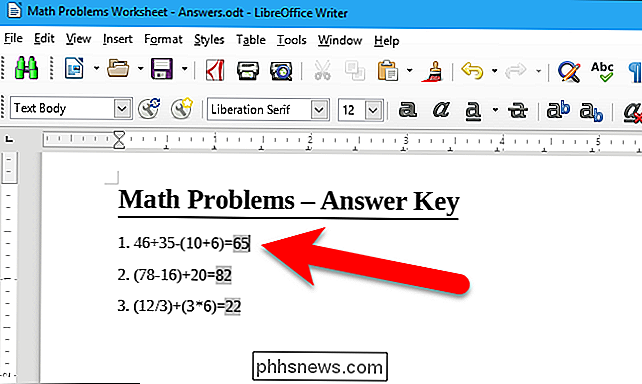
Diciamo che vogliamo cambiarlo. Inizia aprendo il menu Visualizza. Si noti che quando viene visualizzata l'ombreggiatura del campo, l'icona sull'opzione Ombre sul campo è evidenziata in blu. Per nascondere l'ombreggiatura del campo, fai clic sull'opzione "Ombre sul campo" per deselezionarla. È anche possibile premere Ctrl + F8 sulla tastiera.
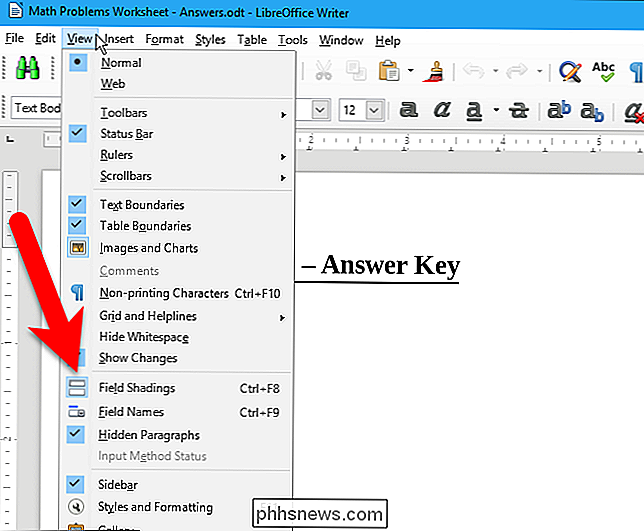
I campi nel documento non saranno più ombreggiati.
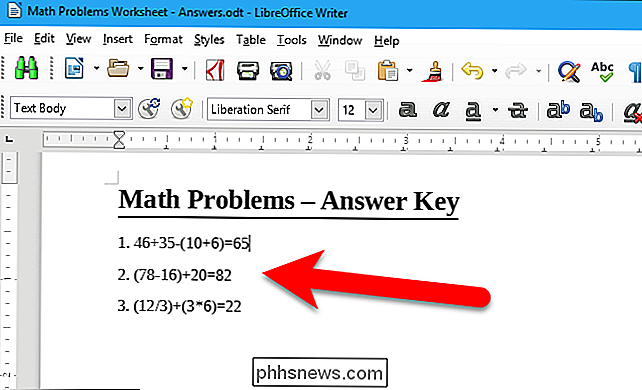
Quando l'ombreggiatura del campo non viene visualizzata, l'opzione Ombre sul campo nel menu Visualizza non è evidenziata affatto. Per mostrare nuovamente l'ombreggiatura del campo, seleziona nuovamente "Ombre sul campo" o premi Ctrl + F8.
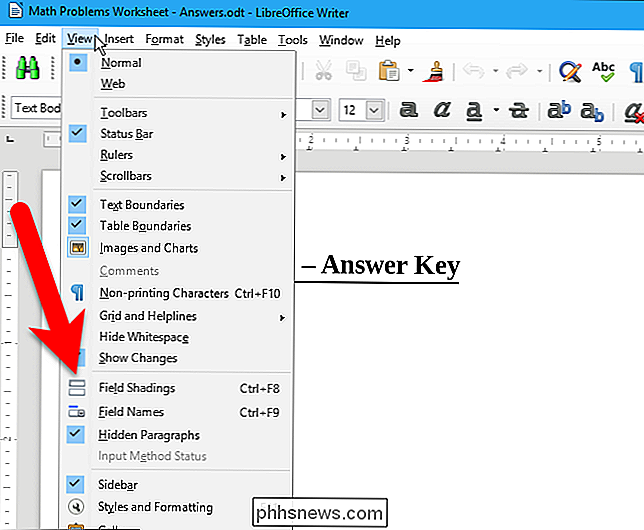
Se vuoi ancora mostrare l'ombreggiatura del campo, ma non ti piace il colore grigio predefinito, puoi cambiare il colore. Per fare ciò, vai su Strumenti> Opzioni.
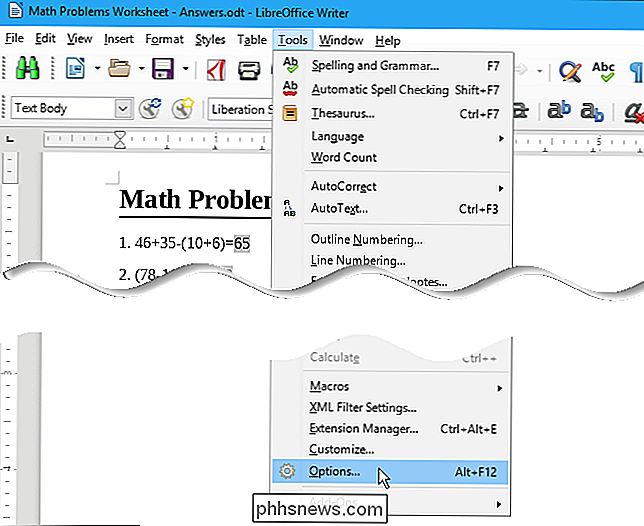
Sotto LibreOffice, fai clic su "Colori applicazione". Assicurati che la casella "Oscuranti campo" sia selezionata e seleziona un colore dall'elenco a discesa a destra dell'opzione Ombre su campo.
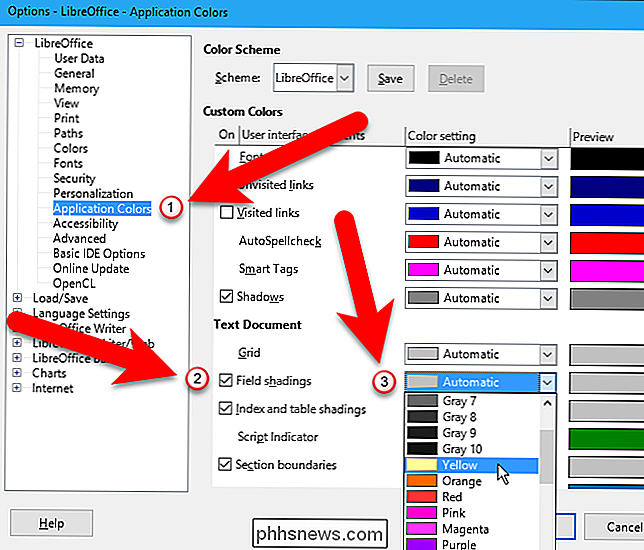
Fai clic su "OK" quando hai finito.
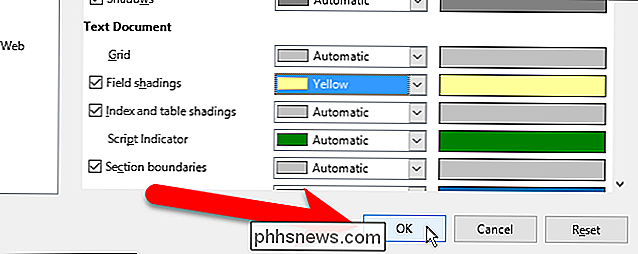
L'ombreggiatura del campo cambia al colore selezionato. Il giallo chiaro che abbiamo scelto rende un po 'più facile leggere il testo evidenziato nei campi.
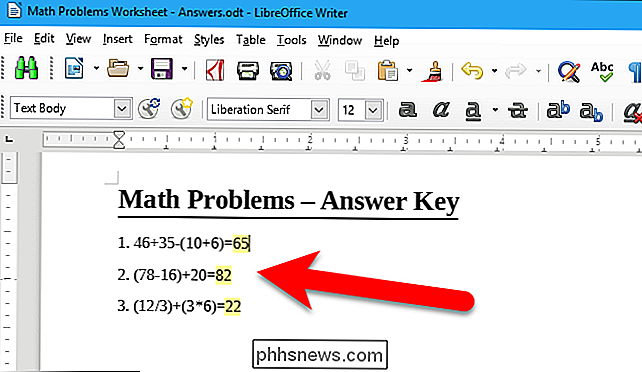
La casella di controllo Ombre sul campo e il selettore del colore influenzano tutti i programmi in LibreOffice. Quando mostri o nascondi le sfumature di campo o cambi il colore, in un programma, le modifiche riguardano tutti gli altri programmi di LibreOffice, dove applicabile.

Come ascoltare Pandora in Kodi
A volte vuoi solo accendere Pandora sul tuo stereo, senza dover collegare il telefono o abilitare il Bluetooth. Se sei un utente Kodi, probabilmente ti sei chiesto se c'è un componente aggiuntivo Pandora per il tuo PC Home Theater. Purtroppo, non ce n'è uno nel repository ufficiale. Ma questo non significa che non puoi usare Pandora in Kodi: significa solo che devi fare un po 'di scavo.

Come migliorare (quasi) qualsiasi foto digitale, senza miglioramento automatico
I fotografi cinematografici hanno avuto la semplicità. Potrebbero semplicemente fare clic sul pulsante dell'otturatore e le loro foto sarebbero fantastiche. Ogni film ha il suo look unico. Era semplice guardare un'immagine e dire "Oh, è stata scattata con Kodak Ultra", oppure "Questo è stato ovviamente girato su Tr-X".



